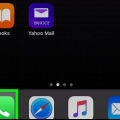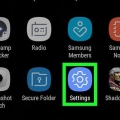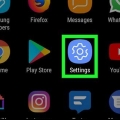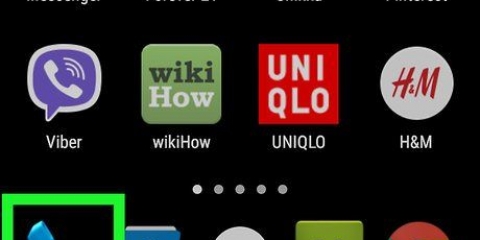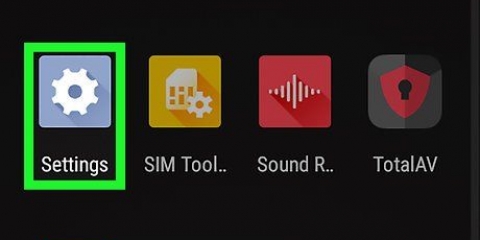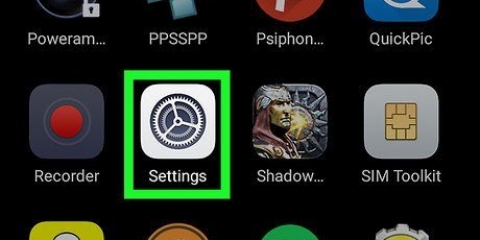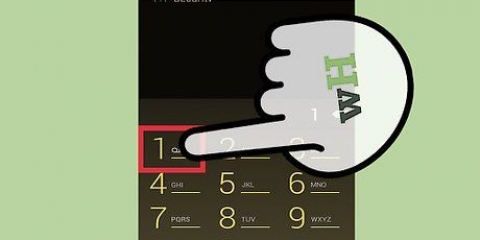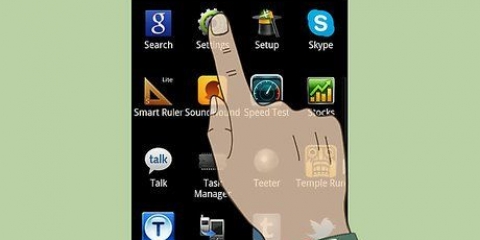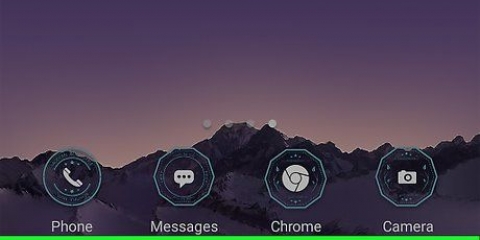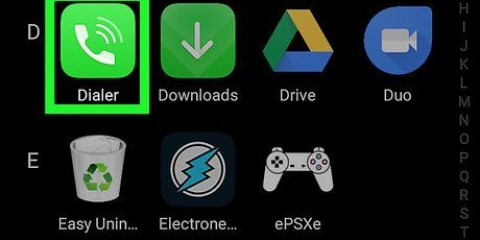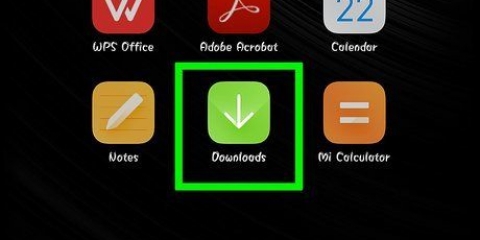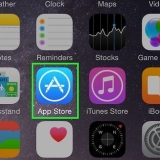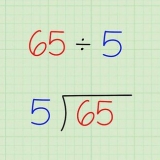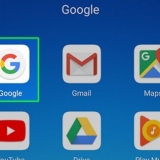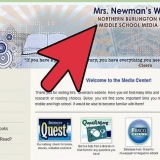Chiama il numero di segreteria fornito dal tuo provider. Nell`App Drawer di Android, tocca l`icona dell`app Voicemail.









Affinché il tuo provider possa risolvere i tuoi problemi con la segreteria telefonica, avrai bisogno delle informazioni di accesso del tuo account. Se il tuo operatore non può aiutare l`icona della segreteria telefonica, potrebbe essere necessario sbarazzarteneripristina le impostazioni di fabbrica del tuo Android. Questo cancellerà il disco rigido del tuo Android, quindi prima di farlo, assicurati di eseguire il backup di tutti i dati che desideri conservare.
Ripristina l'icona della segreteria telefonica sul tuo telefono android
Contenuto
Questo tutorial ti mostrerà come rimuovere l`icona della segreteria telefonica dalla barra delle notifiche nella parte superiore dello schermo del tuo Android.
Passi
Parte 1 di 2: provare soluzioni rapide

1. Riavvia il tuo Android. Tieni premuto il pulsante di accensione sul tuo Android finché non viene visualizzato un menu, quindi tocca l`opzione Riavvio per riavviare il tuo Android. Questo può aiutare a ripristinare i processi che fanno apparire la notifica della segreteria telefonica nell`angolo in alto a sinistra dello schermo del tuo Android.
- A seconda del tuo Android, potresti dover premere Riavvio tocca per farlo ripartire.

2. Prova a cancellare le notifiche del tuo Android. Sblocca il tuo Android e scorri verso il basso dalla parte superiore dello schermo per aprire l`area di notifica, quindi tocca l`opzione Svuotare che è in fondo.
Alcuni Android richiedono di scorrere dall`alto verso il basso con due dita.

3. Apri la casella di posta vocale del tuo Android. Se la cancellazione delle notifiche sul tuo Android non ha cancellato l`icona della segreteria, dovrai aprire la tua casella di posta vocale per cancellare eventuali messaggi vocali rimanenti. Puoi farlo, a seconda del tuo Android, in uno dei seguenti modi:

4. Intercetta tutti i messaggi vocali non aperti. Se la casella vocale è aperta, ascolta tutti i messaggi vocali non aperti mostrati nella casella di posta.

5. Elimina i messaggi vocali dopo l`ascolto. Dopo aver riprodotto ogni messaggio vocale, come indicato nella casella di posta vocale, premere `Elimina.`
Se il tuo Android ha un`app di posta vocale, dovresti essere in grado di eliminare un messaggio vocale premendolo a lungo e poi rimuovere o toccando l`icona del cestino (o, in alcuni casi, toccando ⋮, Processare toccando, toccando ogni messaggio vocale e toccando eliminare toccando).
Parte 2 di 2: ripulire i dati del telefono

1. Apri le Impostazioni del tuo Android. Scorri verso il basso dalla parte superiore dello schermo e tocca l`icona "Impostazioni" a forma di ingranaggio situata in alto a destra nel menu a discesa.
- A seconda del telefono, potrebbe essere necessario scorrere con due dita.

2. Scorri verso il basso e toccaapp. Si trova nel mezzo del menu Impostazioni. Si aprirà un elenco delle app installate sul tuo Android.

3. Scorri verso il basso e toccaTelefono. Questo è sotto la voce "P" nell`elenco delle app.

4. RubinettoDeposito. Questo è nel mezzo della pagina dell`app Telefono.

5. RubinettoCANCELLA I DATI. Questo è in cima alla pagina.

6. Rubinettook se richiesto. Questo conferma la tua scelta e rimuove tutti i dati associati all`app Telefono. Questo dovrebbe rimuovere l`icona dell`app di posta vocale dalla barra delle notifiche.
Su un Samsung Galaxy, tocca RIMUOVERE se richiesto.

7. Pulisci i dati dell`app Voicemail, se necessario. Se il tuo Android ha un`app di posta vocale, puoi svuotare la cache scegliendo l`app di posta vocale dall`elenco delle app in Impostazioni, all`indirizzo CANCELLA I DATI cliccando, e ok o ELIMINARE fare clic quando richiesto.

8. Chiama il tuo provider per segnalare il problema. Se l`icona della segreteria non è ancora scomparsa dalla barra delle notifiche del tuo Android, è probabile che il problema sia con il tuo operatore. Chiamare il tuo operatore, spiegare il problema e chiedere loro di cancellare la tua segreteria telefonica dovrebbe risolvere il problema.
Consigli
- A volte i problemi con le notifiche di posta vocale vengono risolti toccando il tasto che il servizio di posta vocale sul tuo Android ti dice di premere per riagganciare invece del normale pulsante "termina chiamata".
Avvertenze
- Non ripristinare le impostazioni di fabbrica del tuo Android se non hai eseguito il backup delle informazioni sul tuo Android (ad es., contatti, foto, ecc.).
Articoli sull'argomento "Ripristina l'icona della segreteria telefonica sul tuo telefono android"
Condividi sui social network:
Simile
Popolare